Menghapus vokal dari lagu yang direkam bergantung pada dua ilmu yang bagus -- properti dari suara stereo dan pembatalan fase gelombang suara yang berlawanan. Jangan khawatir, Anda tidak perlu gelar teknik karena editor suara open-source Audacity menangani detailnya.
Namun, kondisi yang diperlukan untuk benar-benar menghilangkan vokal adalah tepat, dan penyimpangan apa pun dapat meninggalkan sebagian vokal. keberanian Pengurangan dan Isolasi Vokal dan warisan Penghilang Vokal efek menyediakan seperangkat alat yang baik untuk menyelesaikan tugas.
Video Hari Ini
Tidak ada cara universal dan andal untuk menghilangkan vokal tanpa akses ke rekaman multi-track asli.
Trek yang berbeda memerlukan teknik yang berbeda untuk mencapai kemungkinan redaman atau isolasi maksimum. Hal ini tergantung pada posisi vokal dalam bidang stereo, dan pada frekuensi konten dibandingkan dengan audio lainnya. -- manual Audacity, "Tutorial - Penghapusan vokal dan Isolasi."
Cara Kerja Penghilang Vokal
Suara Stereo
Saat Anda mendengarkan rekaman stereo, terutama melalui satu set headphone, Anda mendengar suara yang membentang dari telinga ke telinga, tidak hanya di kiri atau kanan, di mana sebenarnya speaker berada. Otak Anda memproses suara yang sampai di setiap telinga menggunakan perbedaan volume dan waktu. Jika sebuah suara lebih keras di telinga kanan Anda, dan tiba sebelum sinyal mencapai telinga kiri Anda, Anda merasakan suara itu berada di sebelah kanan. Ketika sebuah suara tiba di kedua telinga pada saat yang sama dan volume yang sama, Anda melihatnya seperti di depan Anda. Ini adalah prinsip dari
pendengaran binaural.Pembatalan Fase
Suara merambat dalam gelombang, bergantian antara puncak dan lembah. Ketika dua gelombang tiba di titik yang sama, apa yang terjadi tergantung pada persamaan dan perbedaan antara gelombang. Suara yang tiba di kedua telinga Anda pada saat dan volume yang sama diperkuat jika gelombang berada dalam fase yang sama. Artinya, ketika suara diciptakan, menghasilkan getaran yang pertama menghasilkan tekanan positif, kemudian berbalik dan membuat tekanan negatif. Bayangkan gelombang sinus naik dan turun, dan Anda punya ide. Sinyal tengah dari dua speaker headphone berada dalam fase.
Karena polaritas sinyal elektrik yang menyalurkan audio ke headphone, dalam contoh kita, dapat diubah, demikian juga hubungan fase suara. Misalnya, kabel terbalik di sisi kiri headphone membuat speaker menarik ke belakang, lalu mendorong ke depan, sedangkan sisi kanan mendorong ke depan dan kemudian menarik kembali. Segala sesuatu yang lain adalah sama. Volume tetap konstan, dan suara tiba pada waktu yang sama. Namun, energi dari kedua gelombang itu saling meniadakan.
Pencampuran Stereo dan Pembatalan Suara
Sesuai kesepakatan, vokal untuk rekaman kontemporer sering kali dicampur di tengah gambar stereo, bidang suara yang dirasakan antara saluran kiri dan kanan. Disebut juga center-panned, artinya vokal memiliki sinyal yang sama di sisi kiri dan kanan mix. Instrumen lain tersebar di gambar stereo dari satu sisi ke sisi lain. Ketika fase satu saluran audio dibalik, semua suara umum dengan volume yang sama yang terjadi pada saat yang sama akan dibatalkan. Vokal tengah-panned itu menghilang.
Tip
Meskipun vokal dengan panning tengah akan dihapus, biasanya efek, seperti gema dan gema, digeser ke satu sisi atau yang lain, sehingga Anda mungkin mendengar pemrosesan ini, yang tetap tidak terpengaruh. Tergantung pada rekamannya, ini dapat meninggalkan sedikit atau banyak vokal di belakang.
Menggunakan Efek Pengurangan dan Isolasi Vokal
Langkah 1: Impor File Lagu
Klik Mengajukan pada bilah menu lalu pilih Impor dari menu tarik-turun. Klik audio, pilih file yang sesuai dan kemudian klik Membuka. Pilih Buat salinan file sebelum mengedit (lebih aman) dari layar peringatan, jika Anda menggunakan file audio yang tidak terkompresi. Format terkompresi yang didukung, seperti MP3, akan dimuat saat dipilih.
Langkah 2: Buka Efek Pengurangan dan Isolasi Vokal

Kredit Gambar: Gambar milik Audacity
Klik Memengaruhi pada bilah menu dan gulir ke bawah untuk mengklik Pengurangan dan Isolasi Vokal. Jendela efek terbuka.
Langkah 3: Pilih Tindakan
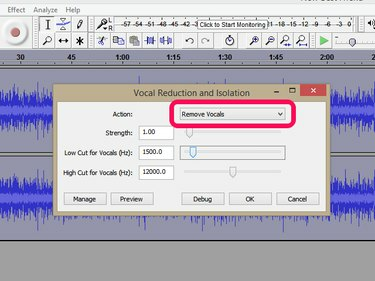
Kredit Gambar: Gambar milik Audacity
Pilih Hapus Vokal dari Tindakan drop-down, jika belum dipilih.
Langkah 4: Sesuaikan Parameter Efek
Tiga pengaturan dapat disesuaikan untuk meningkatkan hasil Anda.
Kekuatan -- Nilai default adalah 1,00, memberikan titik awal yang baik. Nilai di bawah 1,00 mengurangi intensitas efek sementara nilai di atas meningkatkan jumlah pengurangan pusat.
-
Potongan Rendah untuk Vokal (Hz) -- Ini menentukan penghapusan terendah
frekuensi. Instrumen seperti bass drum dan bass listrik sering digeser ke tengah. Nilai ini mempertahankan instrumen di bawah frekuensi target, di mana ada sedikit atau tidak ada konten vokal.
Potongan Tinggi untuk Vokal (Hz) -- Pengaturan ini melakukan hal yang sama seperti pemotongan rendah, tetapi sebaliknya mempertahankan instrumen di atas frekuensi target.
Langkah 5: Terapkan Efeknya
Klik oke untuk mulai memproses lagu. Setelah efek selesai, putar ulang lagu dan evaluasi hasilnya. Jika vokal tidak dihilangkan atau jika suara trek yang tersisa terlalu terpengaruh, klik Sunting pada bilah menu dan pilih Batalkan Pengurangan dan Isolasi Vokal. Sesuaikan parameter efek untuk memperbaiki masalah.
- Hapus lebih banyak vokal dengan menaikkan nilai Strength, menurunkan nilai Low Cut, menaikkan nilai High Cut, atau kombinasi dari ketiganya.
- Kurangi efek pada trek yang tersisa dengan menurunkan nilai Strength, menaikkan nilai Low Cut, menurunkan nilai High Cut atau kombinasi dari ketiganya.
Ulangi prosesnya sampai Anda puas dengan hasilnya.
Tip
Pengurangan dan Isolasi Vokal memiliki opsi Pratinjau yang menerapkan efek ke segmen lima detik dari awal file. Kecuali vokal segera dimulai di lagu yang Anda gunakan, Pratinjau umumnya tidak cukup mencakup lagu untuk berguna. Anda dapat menyiasatinya dengan memilih bagian lagu dengan vokal, menggunakan Pratinjau untuk mendengar efeknya, lalu mengubah parameter efek hingga Anda puas dengan hasilnya. Batalkan efeknya, pilih seluruh lagu, lalu buka kembali efeknya. Pengaturan parameter terakhir Anda dipertahankan, dan Anda dapat menerapkannya ke lagu.
Langkah 6: Simpan Lagu
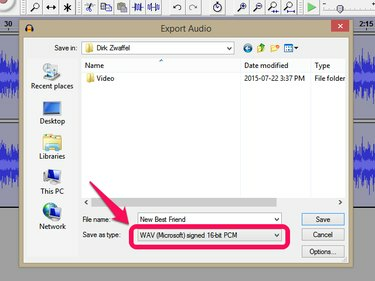
Kredit Gambar: Gambar milik Audacity
Klik Mengajukan dari bilah menu dan klik Ekspor Audio. Pilih folder, nama file, dan format. Lagu yang disimpan dalam format Audacity hanya dapat diputar dalam Audacity.
Tip
Keberanian termasuk Penghilang Vokal, efek warisan yang ditingkatkan oleh efek Pengurangan dan Isolasi Vokal. Juga, beberapa plugin penghapus vokal pihak ketiga dapat digunakan dengan Audacity, tetapi mereka menghilangkan vokal menggunakan metode yang berbeda.




